翌日の天気予報が雨のときにだけ、前日のうちにメールでその天気予報を受け取る方法を紹介します。
この記事で紹介しているのは、Gmailを利用するバージョンです。
Gmailを使う必要がない場合や、Gmailのアカウントを持っていない場合は、別の記事で紹介している方法を使ってください。
メールでなくAndroid / iOSの通知で受け取りたい場合は、こちらの記事で紹介している方法を使ってください。
〈目次〉
機能
- 天気予報を受け取る対象として指定できる地域は1件のみです。
- メールで受け取ることができる情報は次の5つです。
- 翌日の雨の種類(Rain=継続的な雨 Showers=にわか雨 Light Rain=小雨)
- 翌日に雨が降る時間帯(AM=午前, または PM=午後, または 午前と午後の両方 )
- 雨と複合する天候(Thunder=雷 Windy=風あり など)
- 翌日の最高気温と最低気温
- 詳しい天気予報へのリンク(リンク先はWeather Undergroundという海外のサイト)
- 利用は無料で広告もありません。ただし、通常のメールと同様に、メールを受信するための通信料は必要です。
メールのサンプル
実際に届くメールの件名は“明日の天気:Rain”となっており、本文はこのようになっています。

必要なもの
設定の手順
WebブラウザでIFTTTにSign in(ログイン)。IFTTTのアカウントを持っていない場合は、トップページの"Sign up"をクリックしてアカウント作成をします。*1*2
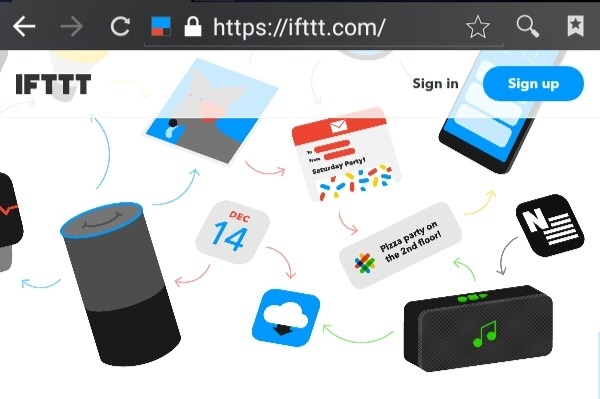
ブラウザで https://ifttt.com/applets/yLSk2hia-gmail を開きます。

その画面の下のほうにある、白字で“Turn On”と書いてあるところをクリック。

次の画面で、青色の“Ok”をクリック。

次の画面で、天気予報を受け取りたい地域を指定します。
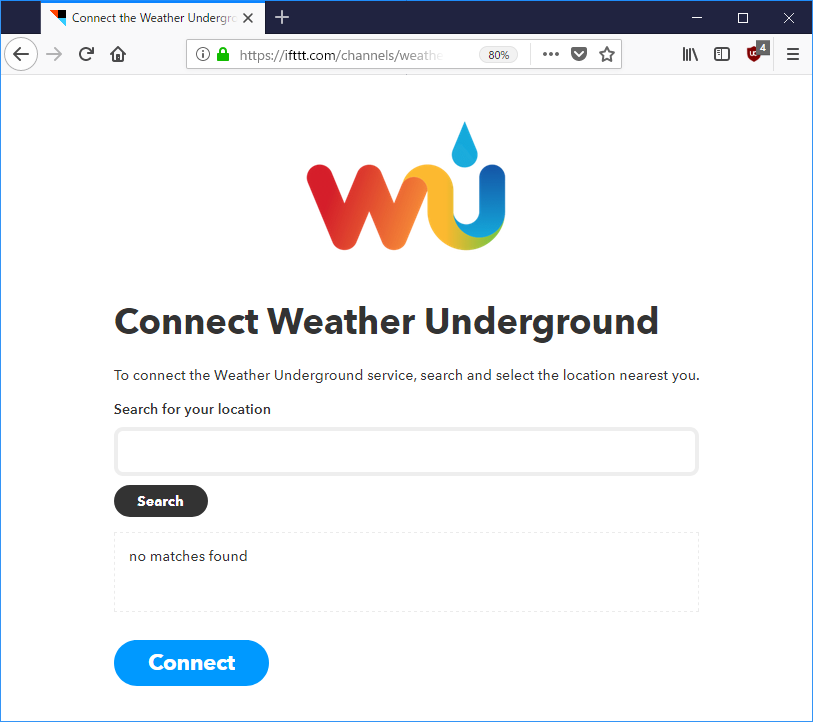
“Search for your location”と書いてある検索フォームに、ある程度の人口のある都市の名前を半角のローマ字で入力し、“Search”ボタンを押します。

(この画像では、例として沖縄県の那覇市を指定することにして naha と入力して"Search"ボタンを押しています)
“Search”ボタンを押すと、検索フォームの下に候補が出てきます。候補の中で正しいものを選択して“Connect”ボタンを押します。
次の画面で、メールを受け取るメールアドレスを指定します。

この画面を下にスクロールしていき、

"To address"という入力欄に、メールを受け取るメールアドレスを入力します。
メールアドレスは20個まで記入でき、半角のカンマかスペースで区切ります。
CCやBCCとしてメールの送信先に含めたいメールアドレスがある場合には、"CC address"や"BCC address"という入力欄に記入します。
最後に、画面の下のほうにある"Save"をクリック。

下記の画面になれば、設定は完了です。Webブラウザは閉じても構いません。

以降は、上述の手順で指定した都市の翌日の天気予報が雨であれば、前日のうちにメールが届きます。
メールの受け取りを中止または再開する方法
IFTTTにログインしたうえで https://ifttt.com/applets/yLSk2hia-gmail を開きます。

画面の下の方の、黒字で“On”と書いてあるところをクリックすると、緑色の丸が左に動いて“Off”になります。これで、メールの送信は停止します。
停止中は、この箇所には“Turn on”と表示されているはずです。メールの受け取りを再開したいときは、その“Turn on”をクリックします。すると、表示が再び“On”に変わり、メールの送信が再開します。
天気予報を受け取る地域を変更する方法
IFTTTにログインしたうえで、 https://ifttt.com/services/weather/settings にアクセスし、

“Edit connection”をクリックして開く画面で地域を変更します。その手順は上述の地域指定の手順と同じです。